Comment résoudre le problème que Windows ne démarre pas ?
- Accueil
- Astuces
- Sauvetage de système
- Comment résoudre le problème que Windows ne démarre pas ?
Résumé
Windows est l'un des systèmes d'exploitation informatiques. Ce système est très bonne en termes de compatibilité logicielle et de fluidité d'utilisation. Mais au cours du processus d'utilisation, il y aura des problèmes, le plus courant étant que Windows ne démarre pas. Alors, que devez-vous faire lorsque Windows ne peut pas démarrer ? L'article suivant vous présentera quelques solutions.

De plus, pour un ordinateur de bureau, il est essentiel de vérifier la connexion de la ligne sur l’hôte, en particulier entre l’écran et l’ordinateur. Si la ligne d’écran n’est pas connectée à l’ordinateur, celui-ci peut s’allumer mais l’écran restera noir.




Réparer les erreurs de démarrage Pour les erreurs MBR et 0xc00000e, cet outil permet de les résoudre.
Gratuit Essai gratuit.
Simple à utiliser Réparer les erreurs de démarrage du système en quelques étapes simples.
Résoudre de divers problèmes de Windows Réinitialiser le mot de passe Windows, récupérer les fichiers, transférer les fichiers et cloner le disque dur.
Fonctionner sous Windows 10, 8.1, 8, Vista, 7 et XP.
Réparer les erreurs de démarrage Pour les erreurs MBR et 0xc00000e, cet outil permet de les résoudre.
Simple à utiliser Réparer les erreurs de démarrage du système en quelques étapes simples.
Résoudre de divers problèmes de Windows Réinitialiser le mot de passe Windows, récupérer les fichiers, transférer les fichiers et cloner le disque dur.
Remarque : Après l'activation du programme, il est nécessaire de créer à nouveau une clé USB ou un CD bootable.

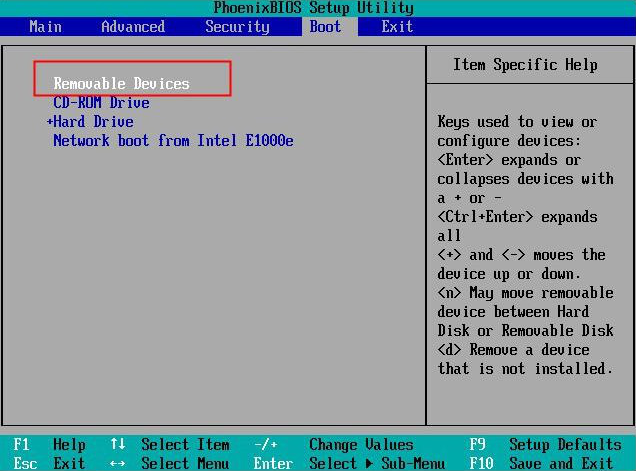
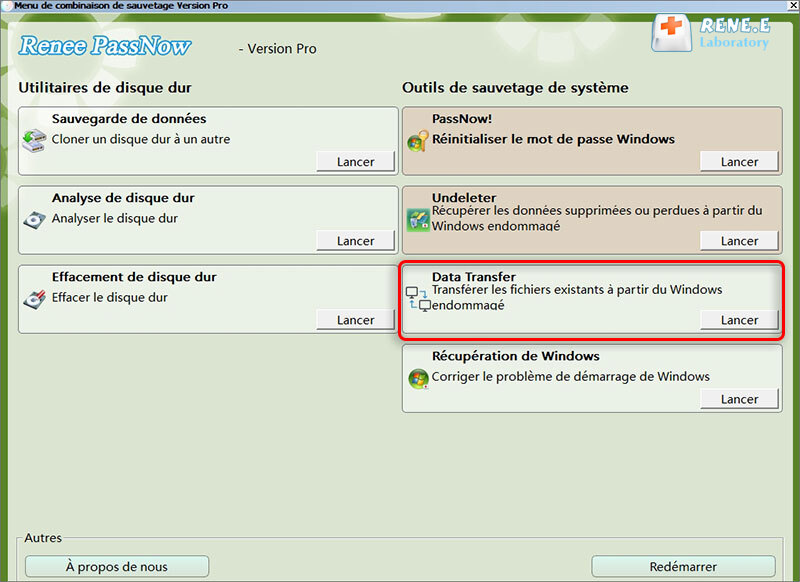
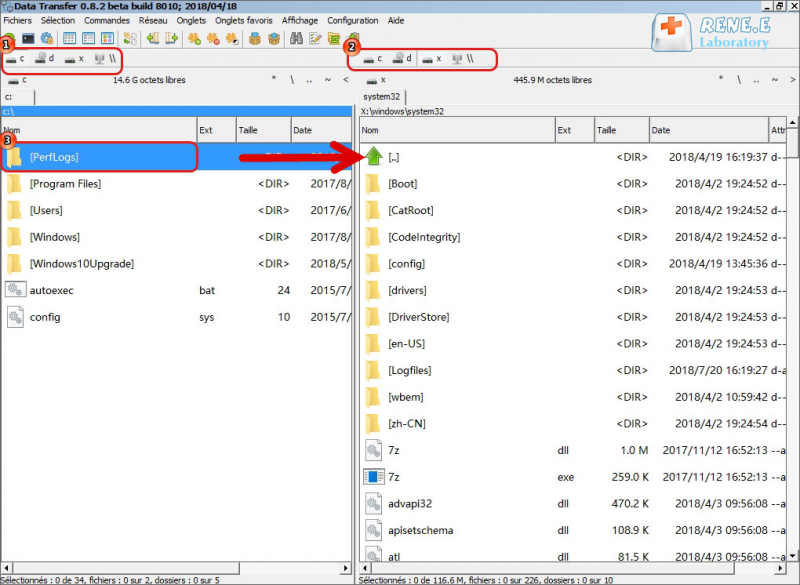
Articles concernés :
Comment réparer le code d'erreur 0xc00000e9 ?
21-12-2023
Valentin DURAND : Lorsqu'un écran bleu apparaît peu de temps après le démarrage de l'ordinateur Windows, il affiche le message "Une...
(Tutoriel pratique) Comment restaurer le système Windows 7 ?
08-11-2023
Valentin DURAND : Lorsque votre ordinateur rencontre une série de problèmes inconnus et ne peut pas être restauré, vous pouvez essayer...
Comment créer une clé USB de récupération sous Windows 10 ?
05-01-2024
Adèle BERNARD : Bien que le système Windows 10 soit considéré comme relativement stable parmi tous les systèmes d'exploitation développés par...
Comment entrer dans le BIOS et changer l'ordre de démarrage dans le BIOS ?
21-08-2023
Louis LE GALL : Dans le cas du remplacement du disque dur ou de la migration du système, etc., vous devrez peut-être...


